Contare il numero di nuove linee in una cella
In questo articolo, impareremo come contare l’interruzione di riga nella cella in Excel.
Se una cella contiene più righe ed è necessario contare il numero di righe, sarà necessario contare l’interruzione di riga all’interno della cella. Viene aggiunta una nuova riga all’interno di una cella utilizzando il carattere di interruzione di riga. Non è stampabile ma il codice del carattere è 10 (_CHAR (10) _).
Quindi, per contare le interruzioni di riga, useremo una formula con la funzione LEN & SOSTITUISCI.
Il link: / excel-text-formas-len-function-in-excel [funzione LEN] in Excel conta i caratteri in una stringa. Lo uso principalmente quando ho bisogno di estrarre del testo da una stringa.
link: / excel-text-formas-excel-substitute-function [funzione SOSTITUISCI] trova e sostituisce il nuovo testo con il vecchio testo nella stringa di testo.
Ora ne faremo una formula.
-
In primo luogo, conteremo il numero totale di caratteri in una cella.
-
In secondo luogo, troveremo e sostituiremo il carattere di interruzione di riga (codice = 10) con valore nullo.
-
Ora conteremo i caratteri della nuova stringa e prenderemo una differenza dal primo conteggio.
-
Ora abbiamo il conteggio del numero di interruzioni di riga, quindi aggiungiamo più 1 per ottenere il conteggio delle righe in una cella.
Sintassi:
= LEN ( string ) - LEN (SUBSTITUTE( string , CHAR (10), "" )) + 1
Comprendiamolo testandolo su alcuni esempi.
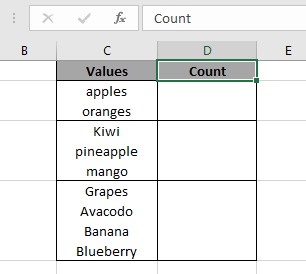
Qui abbiamo nomi di frutta come valori. E dobbiamo contare il numero di frutti nel database utilizzando le formule di Excel.
Usa la formula
=LEN ( C2 ) - LEN ( SUBSTITUTE ( C2 , CHAR (10) , "" ) )+1
Spiegazione:
LEN (C2) restituirà 14.
LEN (SUBSTITUTE (C2, CHAR (10), “”)) restituirà 13.
+1 per ottenere il conteggio delle righe in una cella.
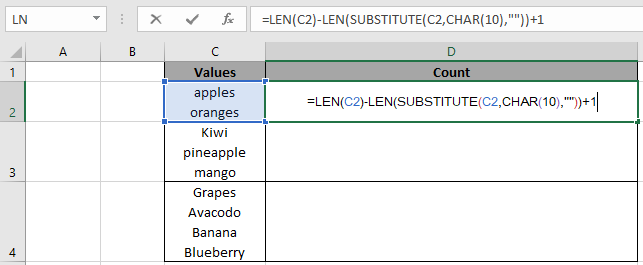
Qui gli argomenti della funzione vengono forniti come riferimento di cella. Premi Invio per ottenere i risultati.
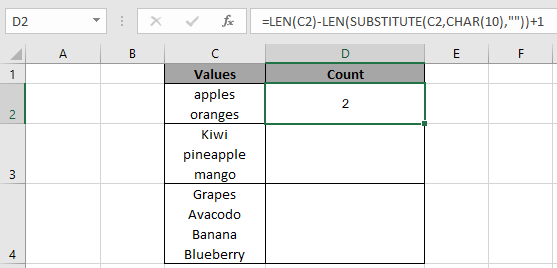
Qui la funzione restituisce 2 come numero di frutti nella cella C2.
Copia la formula in altre celle, seleziona le celle che prendono la prima cella in cui la formula è già applicata, usa il tasto di scelta rapida Ctrl + D.
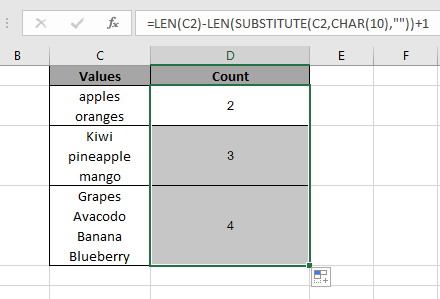
Ora abbiamo il conteggio del numero di valori diversi nelle rispettive celle.
Ora ottieni il conteggio di tutti i valori sommando tutti i valori di conteggio.
Usa la formula:
= SUM ( D2 : D4 )
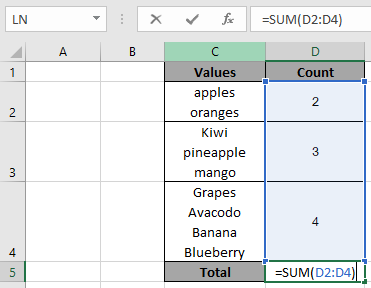
I valori dell’argomento della funzione vengono forniti come riferimento di cella.
Premere Invio per ottenere il conteggio totale.
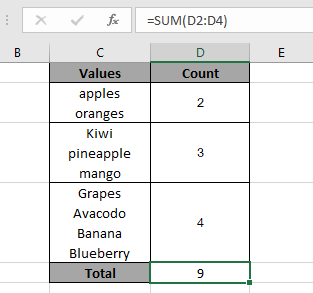
Come puoi vedere la funzione restituisce 9, conteggio di tutti i nomi di frutta.
Nota:
La funzione restituisce il conteggio 1 per la cella vuota, quindi per ignorare le celle vuote utilizzare la formula seguente.
Usa la formula:
=IF(ISBLANK(B5), 0, LEN(B5)-LEN(SUBSTITUTE(B5,CHAR(10),""))+1)
La formula sopra cattura la cella vuota o restituisce il risultato per tutti gli altri valori.
Spero che tu abbia capito come contare il numero di righe in Excel. Esplora altro articolo sulle funzioni di testo qui. Sentiti libero di esprimere le tue domande nella casella dei commenti. Ti aiuteremo sicuramente.
Articoli correlati
link: / counting-count-characters-in-a-cell-in-excel-2 [Conta caratteri in una cella in Excel]
`link: / excel-text-formas-excel-char10-non-funzionante-come-risolverlo [Excel CHAR (10) non funzionante. Come risolverlo?] `
link: / excel-text-formas-len-function-in-excel [Come usare la funzione LEN in Excel]
link: / excel-text-formas-excel-substitute-function [Come usare la funzione SOSTITUISCI in Excel]
link: / excel-text-formas-excel-replace-vs-substitute-function [Excel REPLACE vs SUBSTITUTE function]
link: / excel-text-formas-rimuovi-caratteri-indesiderati-in-excel [Rimuovi caratteri indesiderati in Excel]
Articoli popolari
link: / excel-generali-how-to-edit-a-dropdown-list-in-microsoft-excel [Edit a dropdown list]
link: / tips-conditional-formatting-with-if-statement [If with conditional formatting]
link: / logical-formas-if-function-with-wildcards [If with wildcards]
link: / lookup-formas-vlookup-by-date-in-excel [Vlookup per data]